如何批量删除Excel单元格中括号及括号中的内容
1、以图1所示数据为例,在C3单元格中输入以下公式“=LEFT(B3,FIND("(",B3)-1)”。


2、输入后点击“Enter”,我们看到B3单元格括号外的内容已经被删除了。

3、接着选中C3单元格,鼠标移向右下角,待鼠标变为“+”字后向下拖动,我们看到所有单元格括号外的内容都已经被删除了。

1、首先选中要删除括号及括号中内容的单元格。
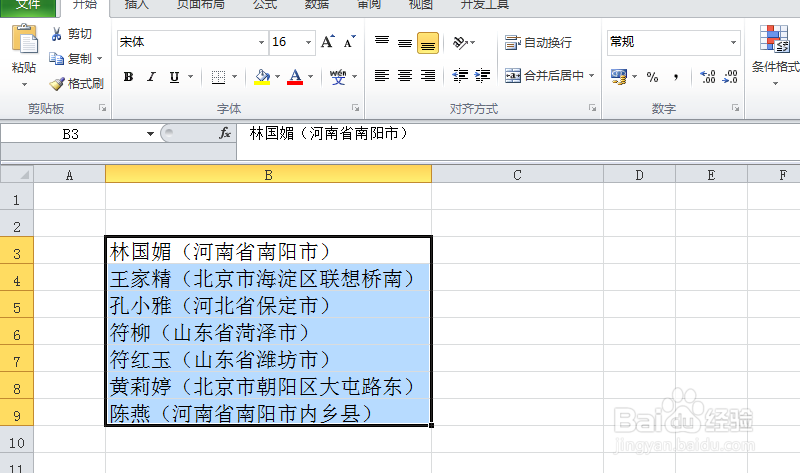
2、找到“查找和替换”对话框。方法一;在开始菜单编辑栏中找到“查找和选择”,点击下拉菜单中的“替换”按钮;方法二:点击快捷键ctrl+h。
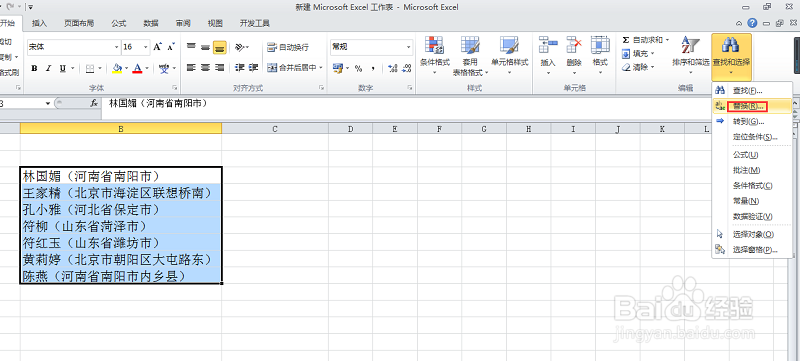
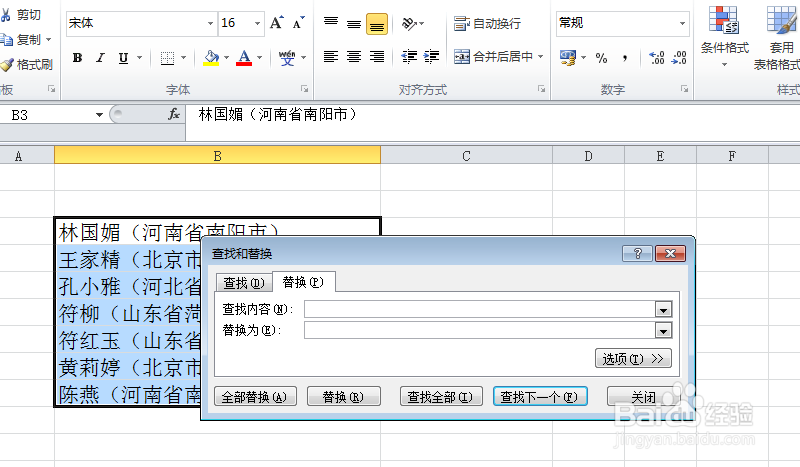
3、在“查找内容”后面输入(*),“替换为”后面什么都不填,然后点击“全部替换”。我们看到所有单元格括号及括号中内容都已经被删除了。
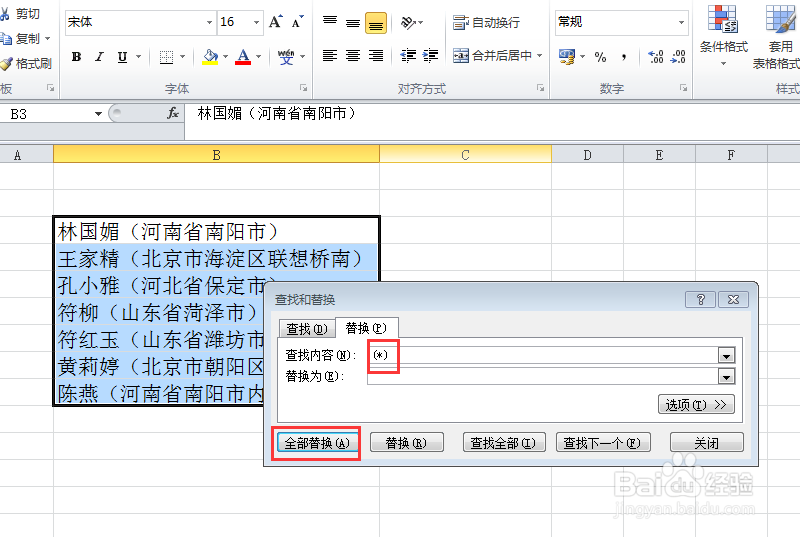
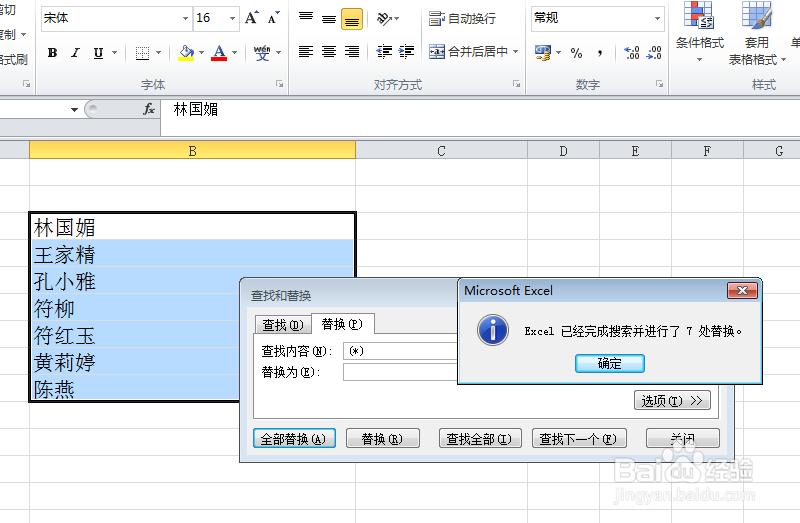
4、我们再来看一下效果,是不是很完美呢。
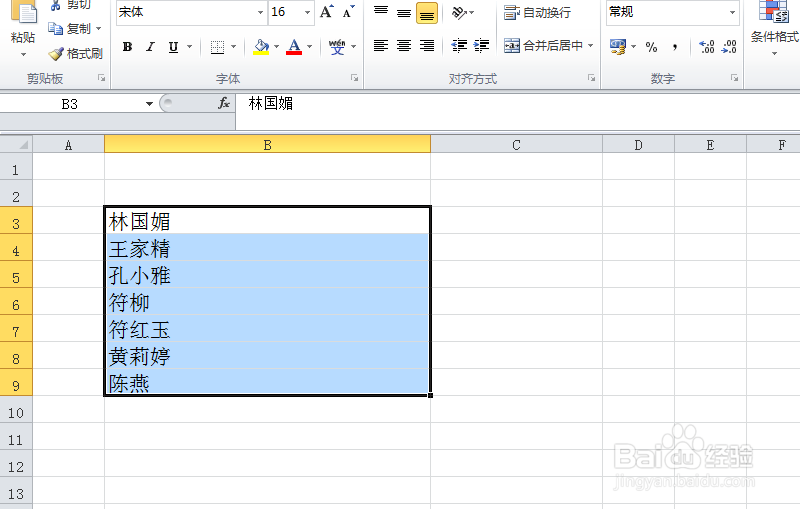
声明:本网站引用、摘录或转载内容仅供网站访问者交流或参考,不代表本站立场,如存在版权或非法内容,请联系站长删除,联系邮箱:site.kefu@qq.com。
阅读量:72
阅读量:196
阅读量:179
阅读量:73
阅读量:72